一、函数英语单词
substitute英 [ˈsʌbstɪtjuːt] 美 [ˈsʌbstɪtuːt]
excel函数中,substitute函数我们取:把……替换成……的意思来进行理解。
二、函数含义和参数
substitute函数的分类属于:文本函数 打开excel表格,点击编辑栏前的插入函数图标fx,弹出插入函数窗口,在选择类别中选择分类: 文本函数,可看到该函数的官方解释: 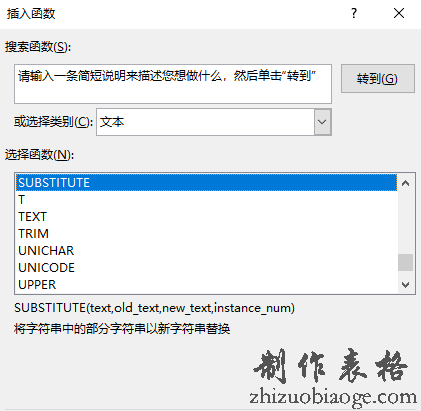 文本函数substitute的含义和参数: 将字符串中的部分字符串以新字符串替换
substitute(text,old_text,net_text,instance_unm)
- 函数公式:=SUBSTITUTE(要搜索的文本, 搜索字符串, 替换内容,替换次数)
- 要搜索的文本:需要替换其中字符的文本,或对含有文本(需要替换其中字符)的单元格的引用
- 搜索字符串: 需要替换的文本
- 替换内容: 用于替换的新文本
- 替换次数(选填): 为一数值,用来指定以新文本替换第几次出现的旧文本,如果指定了替换次数,则只有满足要求的旧文本被替换;否则将用新文本替换文本中所有出现的所有的旧文本。
三、函数的使用方法及实例
实例一: 下图中,使用了substitute函数,想去掉调休时间中的字符H,只显示成数字形式。 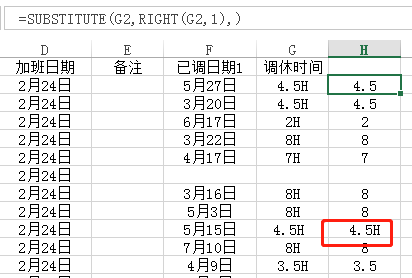 公式为: =substitute(g2,right(g2,1),) 解释: 就是把G2单元格中,要替换的部分是G2最右侧的1个字符,替换成的内容为空 而结算的结果中,H列存在一个并没有把H替换为空的情况。 原因是此对应的G列中的原数据中,存在空格,导致把最后1个空格进行了替换。 我们来进行一下演示,以及正常的操作: 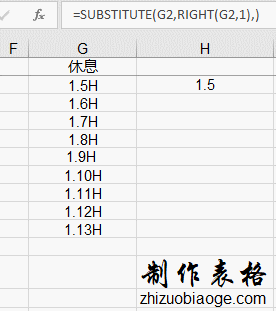 =SUBSTITUTE(G2,"H",) 意思是,把G2单元格内的H字符,替换成空,所以,对修改后的公式,就实现了移动H符号的效果。 以上公式,等同于 =SUBSTITUTE(G2,"H","") 解释:当第二个参数以逗号结束时,第3个参数就默认为空了,这里,第3个参数可以不写,或者写的时候,使用1对引号就可以了。 升级: 如果要把修改后运算的结果中的空格进行去除,应该怎么办: 再修正公式: =--SUBSTITUTE(G2,"H",) 增加2个负号即可。 解释:负负得正,就是把原本为文本的字符,通过负负的运算,转化成了数值,自然中间的空格就没了。 上面的gif动画演示,是直接全部替换excel单元格中所有的字符,如果在一个单元格中,有多个相同的字符,且实际中只想替换第几个字符时,添加第4个参数就可以了。 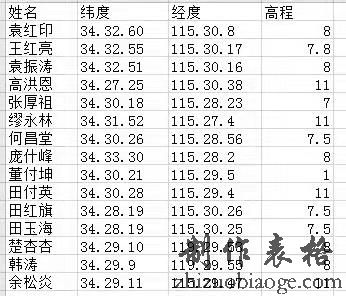 如上图,只想替换第二个点的时候。就是一种实际的情况 下面继续上gif动画演示教程,看一下excel函数中substitute的用法。 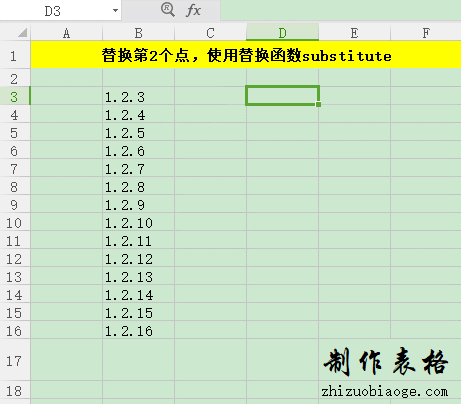 演示教程中演示了替换所有点和只替换第2个点的操作方法,在于2个单元格使用了不同的公式,如下: D3单元格公式 =SUBSTITUTE(B3,".",) E3单元格公式 =SUBSTITUTE(B3,".","", 2) 区别看到了吗?E3单元格的公式中的第4个参数,指定的就是替换第几个,那如果要替换第1个点,也只需要把E3单元格中的2,修改为1就可以了。 除了这种方法之外,还可以通过其他的方式进行实现,比如分列,再组合等 实例
原始数据带单位,使用substitute可以批量进行单位的替换,同时可以配合sum函数实现直接求和运算。 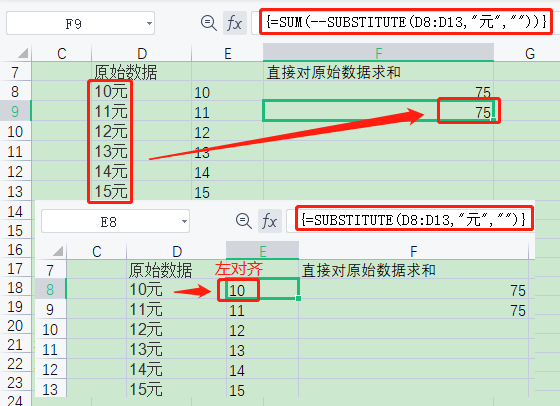 f8单元格公式: =SUBSTITUTE(D8:D13,"元","") 看上面的截图可以得知,使用替换后运算的结果值为文本,默认的对齐方式为左对齐。 f9单元格公式: =SUM( --SUBSTITUTE(D8:D13,"元","")) substitute公式前面的2个负号的目的,就是把文本的结果转化为数值,再进行最后的求和运算。 |


